Les étapes pour fermer un formulaire Google Forms manuellement
- Ouvrez le formulaire dans Google Forms
- Cliquez sur l’onglet Réponses
- Basculez le bouton Accepter les réponses
Tutoriel interactif étape par étape
Vous avez lancé un formulaire pour collecter des réponses, mais que faire une fois la date limite atteinte ou lorsque vous avez obtenu suffisamment de participations ? Laisser le formulaire accessible trop longtemps peut entraîner une surcharge de travail et compliquer la gestion des données. Il peut alors être nécessaire de le retirer des plateformes où il est diffusé, d’informer les personnes n’ayant pas encore répondu, voire de gérer manuellement les soumissions arrivées hors délai.
Si vous utilisez Google Forms, savoir comment fermer un formulaire est essentiel pour éviter ce type de désagrément. Mettre fin aux participations permet de fixer un cadre clair, de préserver la qualité des données collectées et de ne pas avoir à traiter ou supprimer des réponses tardives. Que vous choisissiez une fermeture manuelle ou automatique, cela vous assure une collecte plus rigoureuse et un meilleur contrôle des résultats.
Dans cet article, nous vous expliquons pourquoi il est important de clôturer un formulaire, comment le faire avec Google Forms, et en quoi des solutions alternatives comme Jotform peuvent vous offrir encore plus de flexibilité et d’efficacité.

Vous recherchez la meilleure alternative à Google Forms ?
La solution complète de création de formulaires de Jotform est compatible mobile et dispose des intégrations les plus nombreuses de l’industrie. collecter des paiements, automatiser des flux de travail, rassembler des prospects, et bien plus encore.
Que signifie fermer un formulaire ?
Fermer un formulaire (ou le désactiver) signifie que vous n’accepterez plus de réponses. Cela peut vous éviter bien des complications, comme des événements surbookés ou des clients mécontents. Plutôt que de supprimer complètement le formulaire, le fait de le fermer empêche toute nouvelle soumission et affiche un message aux personnes qui tenteraient encore de le remplir, les informant qu’il n’est plus ouvert aux réponses.
Quand et pourquoi fermer un formulaire ?
Lorsqu’un formulaire est fermé, même ceux qui ont un lien privé vers celui-ci ne peuvent plus le remplir. C’est particulièrement utile lorsque vous avez envoyé un formulaire à un grand nombre de personnes en même temps. Même si vous envoyez un email demandant à ces destinataires de ne plus répondre au formulaire, les gens ne lisent pas toujours leurs emails immédiatement, et certains de vos destinataires pourraient remplir votre formulaire même après que vous ayez reçu toutes les réponses dont vous avez besoin.
Dans certaines situations, il est important de fermer votre formulaire au moment exact, à la date précise indiquée ou après un certain nombre de réponses. Par exemple, un formulaire d’inscription pour un événement à venir avec un nombre de places limité devra être fermé en fonction du temps et de la disponibilité. Un surbooking de cet événement ou l’acceptation d’inscriptions tardives vous frustreraient, vous et vos répondants.
Vous pouvez fermer les formulaires manuellement ou automatiquement. La manière dont vous choisissez de fermer le formulaire dépendra de vos besoins, du temps dont vous disposez et de l’effort que vous souhaitez consacrer à le surveiller.
Comment fermer un formulaire Google manuellement ?
Fermer un formulaire Google manuellement est contraignant et nécessite généralement une surveillance étroite des réponses. Même alors, les réponses qui arrivent pendant que vous fermez le formulaire affecteront vos résultats globaux. Pour fermer un formulaire Google manuellement, suivez ces étapes simples :
- Ouvrez le formulaire dans Google.
- Cliquez sur l’onglet Réponses en haut de l’éditeur de formulaire.
- Cliquez sur Publier et désactivez le bouton bascule Réponses acceptées.
Si jamais vous souhaitez rouvrir le formulaire, il vous suffit de réactiver le bouton. Bien que cela paraisse simple, le travail supplémentaire nécessaire pour fermer votre formulaire au moment précis en fait l’option la moins efficace pour obtenir des résultats précis et opportuns.
Comment fermer un formulaire Google automatiquement ?
La façon la plus simple de garantir une clôture nette des réponses à votre formulaire est d’automatiser sa fermeture. De nombreux outils de création de formulaires offrent la possibilité de le fermer automatiquement à une date donnée ou après avoir atteint un nombre précis de réponses. Cela vous permet de recueillir exactement les données souhaitées, sans avoir à surveiller en permanence le nombre de participations.
En revanche, Google Forms ne propose pas de fonctionnalité native pour automatiser la fermeture des formulaires. Vous devrez donc installer le module complémentaire formLimiter. Bien qu’utile pour automatiser ce processus, sa configuration peut prendre un peu de temps.
FormLimiter permet de fermer automatiquement un formulaire selon un critère unique : soit une limite de soumissions, soit une date et une heure définies. Il n’est toutefois pas possible d’utiliser plusieurs conditions de clôture simultanément.
Avant de configurer l’automatisation avec formLimiter, commencez par installer le module complémentaire. Suivez ensuite les étapes ci-dessous pour le mettre en place :
- Ouvrez votre formulaire Google et cliquez sur les trois points verticaux en haut à droite.
- Sélectionnez Télécharger des modules complémentaires pour accéder à Google Workplace Marketplace.
- Saisissez formLimiter dans la barre de recherche de Google Workspace Marketplace et sélectionnez-le.
Découvrez comment créer facilement des formulaires dans Google Workspace avec le Générateur de formulaires de Jotform !
- Installez formLimiter et autorisez toutes les permissions.
- Accédez à formLimiter depuis l’icône en forme de pièce de puzzle en haut de votre formulaire.
- Cliquez sur Set limit pour ouvrir le menu où vous pouvez configurer les automatisations de votre formulaire.
Une fois cela terminé, vous pouvez accéder à formLimiter dans n’importe lequel de vos formulaires.
Fermer un formulaire Google à une date précise
Si vous avez besoin de réponses à votre formulaire Google pour une certaine date ou heure, créez des limites basées sur le temps dans formLimiter. Une fois formLimiter ouvert, la configuration ne prend que quelques étapes :
- Cliquez sur Set a limit pour ouvrir le menu des limites.
- Sélectionnez date and time dans le menu Limit Type.
- Saisissez la date et l’heure de clôture du formulaire dans les cases de texte disponibles ou sélectionnez des options à l’aide des calendriers.
- Définissez le message que vous souhaitez afficher lorsque les soumissions ne seront plus possible.
- Cliquez sur Send and enable pour finaliser cette automatisation.
Ce module complémentaire permet à votre formulaire de se fermer automatiquement à la date et à l’heure que vous avez choisies. Les modules complémentaires peuvent parfois être peu fiables, alors assurez-vous de surveiller tout problème potentiel. Vous pouvez également le configurer pour recevoir une notification par email une fois votre formulaire fermé.
Fermer un formulaire Google à une limite de soumission
Lorsque vous envoyez des bons de commande pour votre prochain grand produit, il est essentiel de vous assurer de ne pas vendre plus que vous n’avez de ce produit en stock. Cela nécessite une clôture précise des commandes, et vous ne pouvez y parvenir qu’en automatisant le processus de fermeture. Pour configurer votre formulaire de façon à ce qu’il se ferme automatiquement après avoir reçu un certain nombre de soumissions, suivez ces étapes :
- Dans le menu de formLimiter, cliquez sur Set Limit pour ouvrir le menu des limites.
- Sélectionnez number of form responses dans le menu Limit Type.
- Saisissez le nombre maximum de soumissions que votre formulaire doit accepter.
- Définissez le message que vous souhaitez afficher lorsque les soumissions ne seront plus possible.
- Cliquez sur Save and enable pour finaliser cette automatisation.
Quels sont les inconvénients de Google Forms pour fermer un formulaire ?
Bien que Google Forms soit l’un des générateurs de formulaires les plus couramment utilisés, il a quelques inconvénients gênants. La possibilité de fermer un formulaire Google automatiquement n’est pas une fonction intégrée. Fermer un formulaire à une date précise ou en fonction d’une limite du nombre de soumission nécessite des outils supplémentaires et des configurations compliquées. Si vous devez configurer un formulaire pour le fermer automatiquement et de manière fiable, vous pouvez envisager une alternative. Jotform a justement la solution pour cela.
Comment fermer des formulaires et recueillir des données avec Jotform ?
Bien que Google Forms soit l’un des générateurs de formulaires les plus couramment utilisés, il présente certains inconvénients. Fermer un formulaire Google automatiquement peut être fastidieux et le processus peut être difficile à mémoriser. La configuration des soumissions automatiques nécessite le téléchargement de modules complémentaires et des configurations trop complexes.
Si vous devez configurer un formulaire rapidement et de manière fiable, utilisez plutôt Jotform.
Jotform offre de nombreuses fonctionnalités que des programmes plus simples comme Google Forms n’offrent pas. En voici quelques-unes :
- Plus de 100 intégrations tierces
- Plus de 10 000 modèles de formulaires gratuits
- Des formulaires réutilisables autant de fois que nécessaire
- Des options de personnalisation par glisser-déposer
- La collecte de signatures électroniques via Jotform Sign
Avec Jotform, vous pouvez fermer un formulaire manuellement en quelques clics — seulement quatre étapes suffisent — ou automatiser sa fermeture selon vos besoins. De plus, chaque formulaire est automatiquement relié aux Tableaux Jotform, ce qui vous permet de centraliser, stocker et organiser vos réponses sans effort supplémentaire.
Comment fermer un formulaire Jotform manuellement ?
Lorsque vous devez fermer votre formulaire le plus rapidement possible, vous pouvez le faire avec Jotform en utilisant deux méthodes différentes. Les deux méthodes sont plus rapides que celle que propose Google Forms, et vous pouvez les inverser à tout moment. Voici comment procéder.
Mes Formulaires
- Sur la page Mes Formulaires, sélectionnez le formulaire que vous souhaitez fermer ou ouvrir.
- Cliquez sur le menu déroulant Plus.
- Cliquez sur Désactiver ou Activer pour fermer ou ouvrir ce formulaire.
Paramètres du formulaire
- Dans le Générateur de formulaires, cliquez sur l’onglet Paramètres en haut.
- Réglez le Statut du formulaire sur Désactivé pour fermer le formulaire ou Activé pour l’ouvrir.
Chaque méthode est rapide, facile et réversible, vous n’avez donc pas à vous soucier de pouvoir réutiliser votre formulaire à l’avenir.
Comment fermer un formulaire Jotform automatiquement ?
Avec Jotform, vous pouvez automatiquement fermer ou désactiver tous les formulaires selon un ou plusieurs critères. Vous pouvez automatiser la fermeture en fonction du nombre de soumissions reçues, de la date, ou même des deux simultanément. (Cela contraste avec Google Forms, qui ne vous permet pas de définir à la fois des limites de soumission et de temps, même avec le module complémentaire formLimiter).
Voyons les différentes manières de fermer automatiquement votre formulaire Jotform. Vous pouvez accéder à chacune de ces options via l’option Statut du formulaire dans l’onglet Paramètres du Générateur de formulaires Jotform.
Fermer le formulaire Jotform à une date précise
Lorsque vous devez fermer votre Jotform à une date et une heure spécifiques, c’est l’option qu’il vous faut. Il est important de noter que ces paramètres sont indiqués avec le fuseau horaire GTM Paris (GMT +02:00) et fonctionnent sur une horloge de 12 heures, avec matin ou après-midi. Vous devez définir l’heure d’expiration du formulaire au moins cinq heures avant cette échéance.
- Dans Statut du formulaire, sélectionnez Désactiver à une date précise.
- Définissez votre date d’expiration en utilisant le widget calendrier.
- Saisissez l’heure d’expiration dans la case à droite.
Fermer le formulaire Jotform à une limite de soumission
Pour les formulaires qui ne devraient pas recevoir plus de réponses que vous n’avez d’espace ou d’inventaire disponible, comme les formulaires d’inscription à un événement ou les bons de commande, Jotform peut définir des limites de soumission. Assurez-vous de saisir le nombre exact de soumissions souhaitées. Une fois qu’un formulaire atteint sa limite, il se désactivera automatiquement, vous évitant ainsi de devoir contacter quiconque soumet le formulaire après que la limite a été atteinte.
Voici comment configurer cette limite :
- Dans Statut du formulaire, séléctionnez Désactiver à la limite de soumission.
- Saisissez la limite de soumission exacte dans la zone de texte correspondante et cliquez sur Enregistrer.
Fermer le formulaire Jotform à une date précise ou à une limite de soumission
Parfois, les formulaires nécessitent plusieurs critères de fermeture. Par exemple, un produit qui a une date limite de commande et un nombre limité disponible nécessitera un formulaire pouvant se fermer en fonction à la fois du nombre de soumissions ET de la date. Heureusement, Jotform peut faire ce que Google Forms ne peut pas, c’est-à-dire activer deux critères ou plus.
Voici comment fermer automatiquement un formulaire par date et à la limite de soumission :
- Sélectionnez Désactiver à une date spécifique ou à la limite de soumission dans Statut du formulaire.
- Définissez votre date d’expiration dans le widget calendrier.
- Sélectionnez l’heure d’expiration dans la case à droite.
- Saisissez votre Limite de soumission exacte dans le champ correspondant.
Lorsque votre formulaire atteint l’une de ces deux limites, il se fermera automatiquement. Vous avez besoin de le rouvrir ? Vous pouvez rouvrir un formulaire automatiquement fermé en le réglant sur Activé dans le Statut du formulaire, ou en modifiant la date et la limite de soumission du formulaire. Vous pouvez ajuster l’une ou l’autre des limites, selon ce qui vous convient le mieux.
Si vous modifiez la limite de soumission, ajoutez simplement le nombre de soumissions supplémentaires souhaité à votre limite initiale. Par exemple, si votre limite actuelle est de 250 et que vous souhaitez permettre 100 soumissions supplémentaires, saisissez 350 comme nouvelle limite.
Ne vous inquiétez plus de laisser un formulaire accessible trop longtemps
Maintenant que vous savez comment fermer un formulaire Google et pourquoi c’est important, vous pouvez le faire en toute sérénité. Pour aller plus loin, pensez à utiliser Jotform : grâce à ses options d’automatisation et ses intégrations avancées, vous gagnez en précision tout en réduisant les efforts nécessaires.
Photo par Gaelle Marcel sur Unsplash

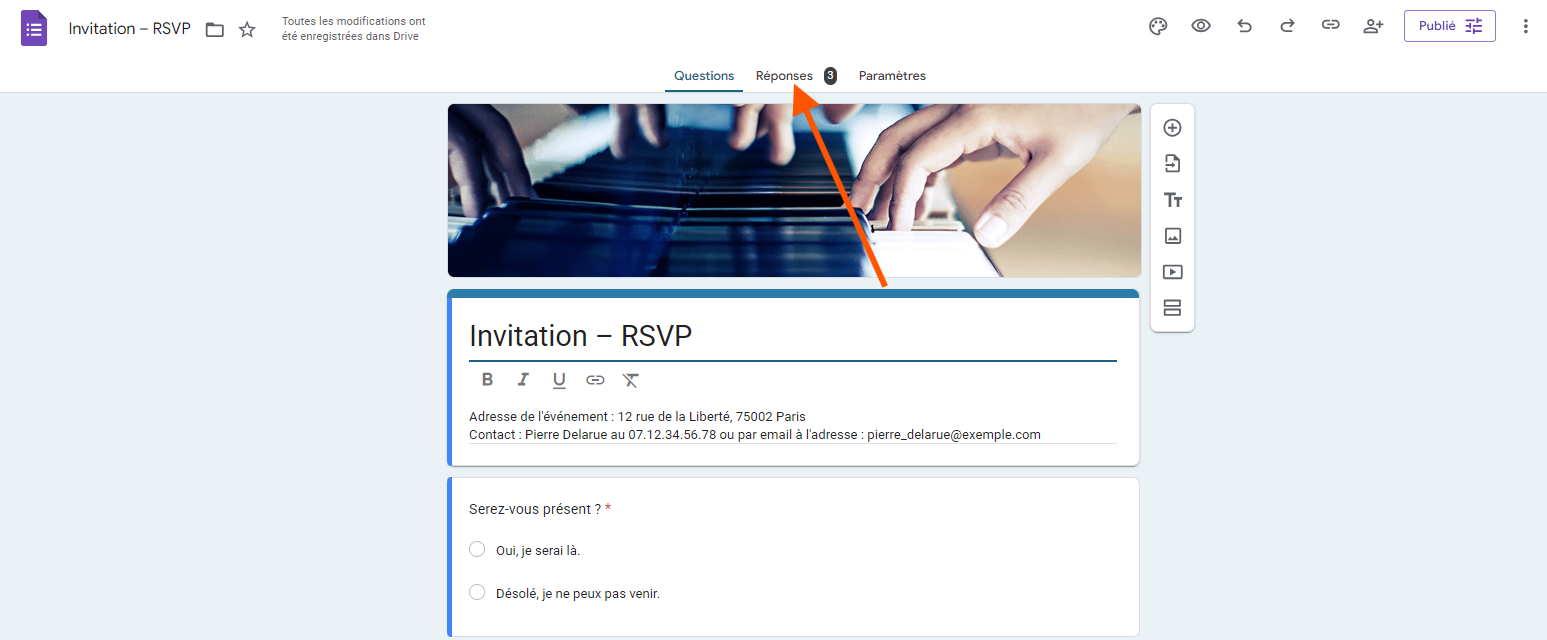
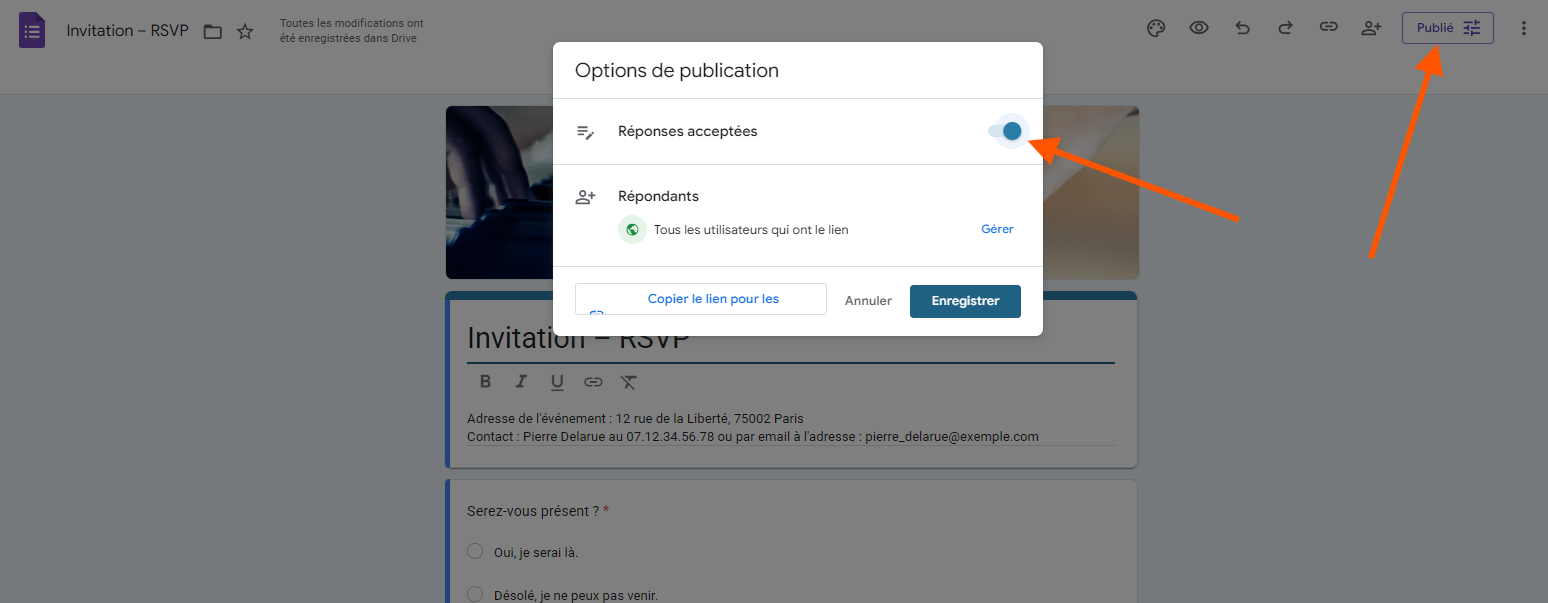
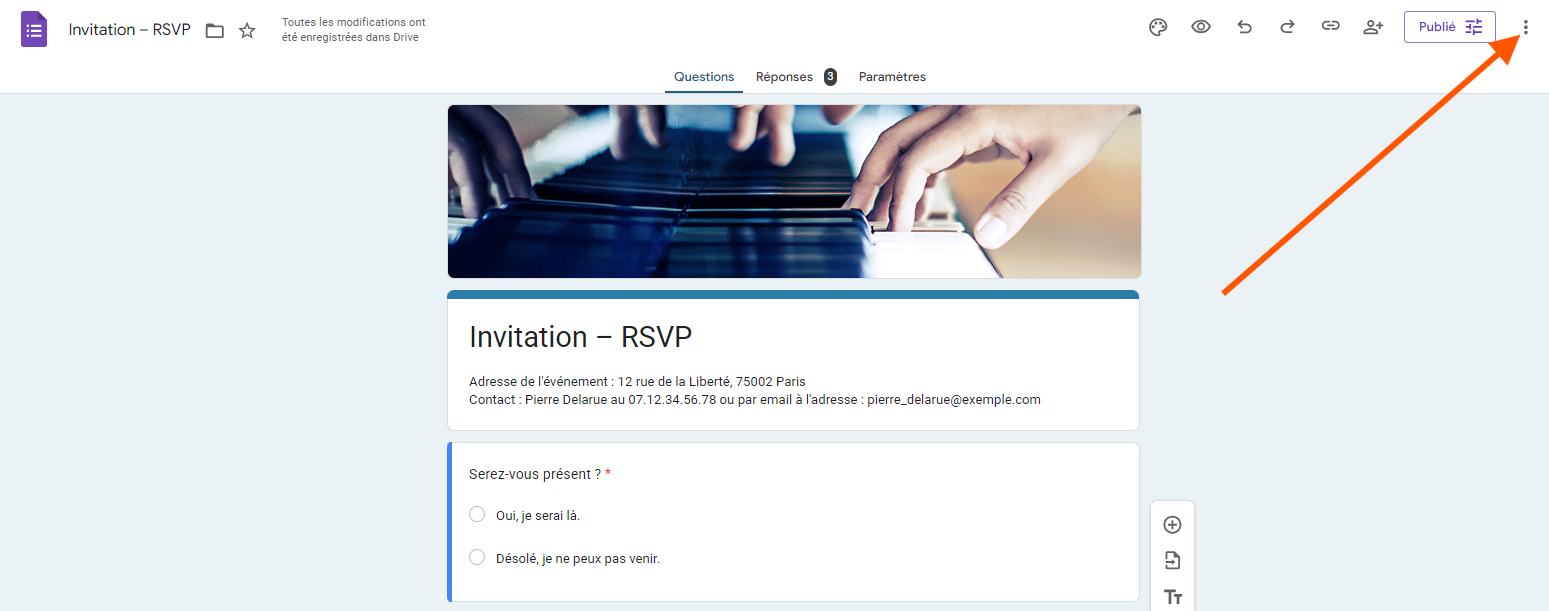
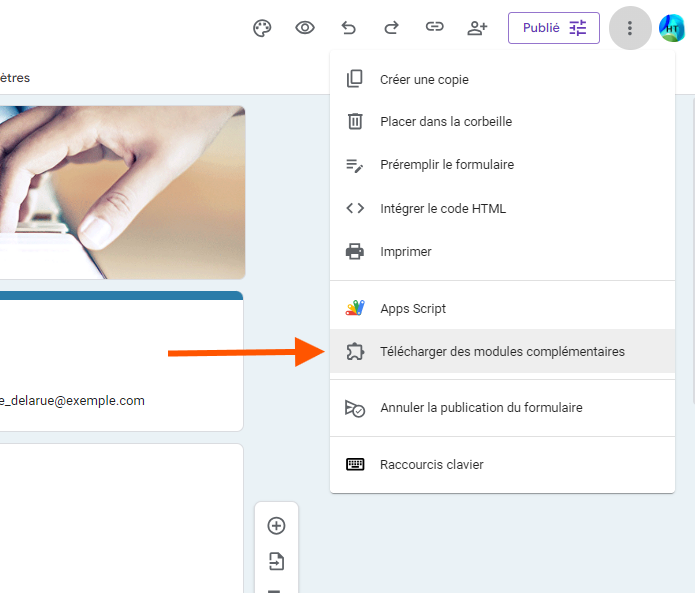
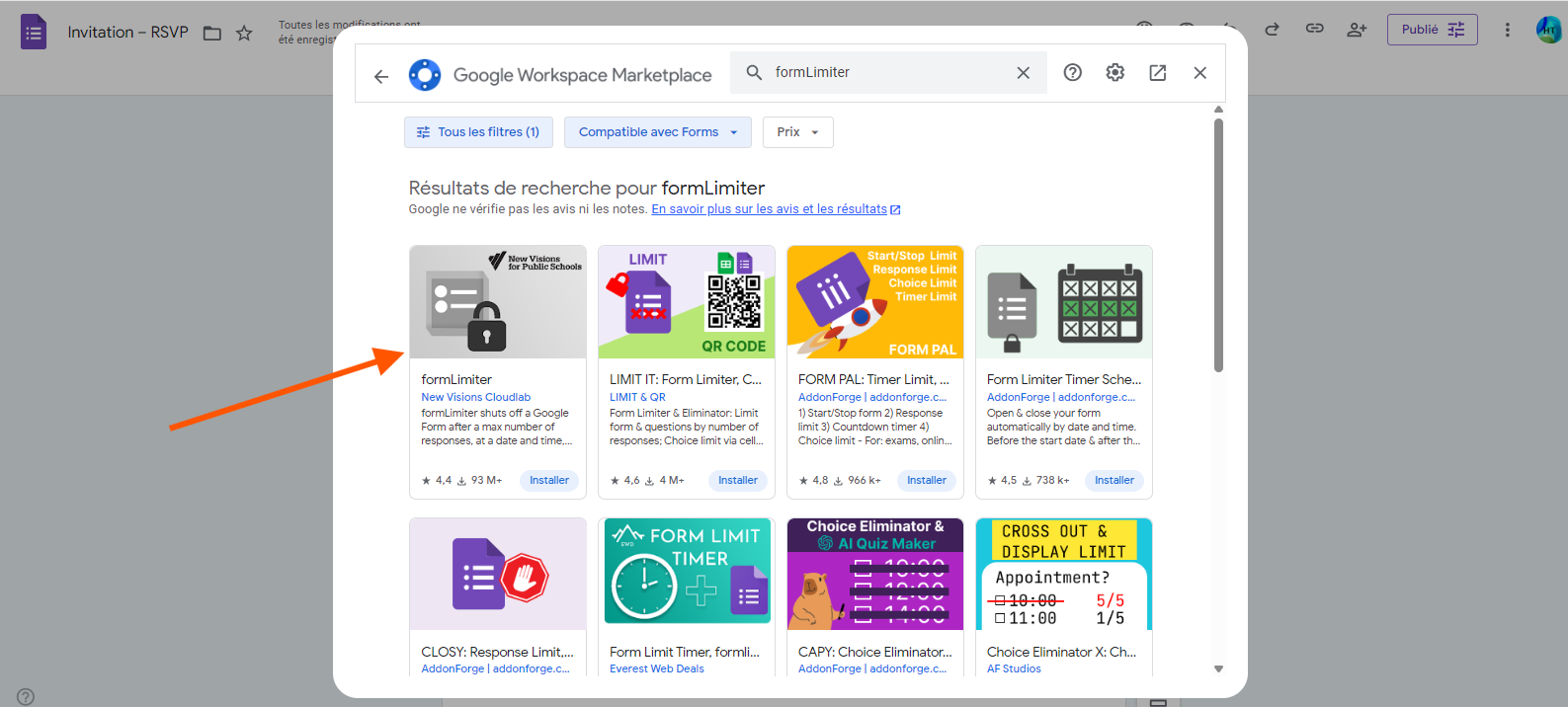
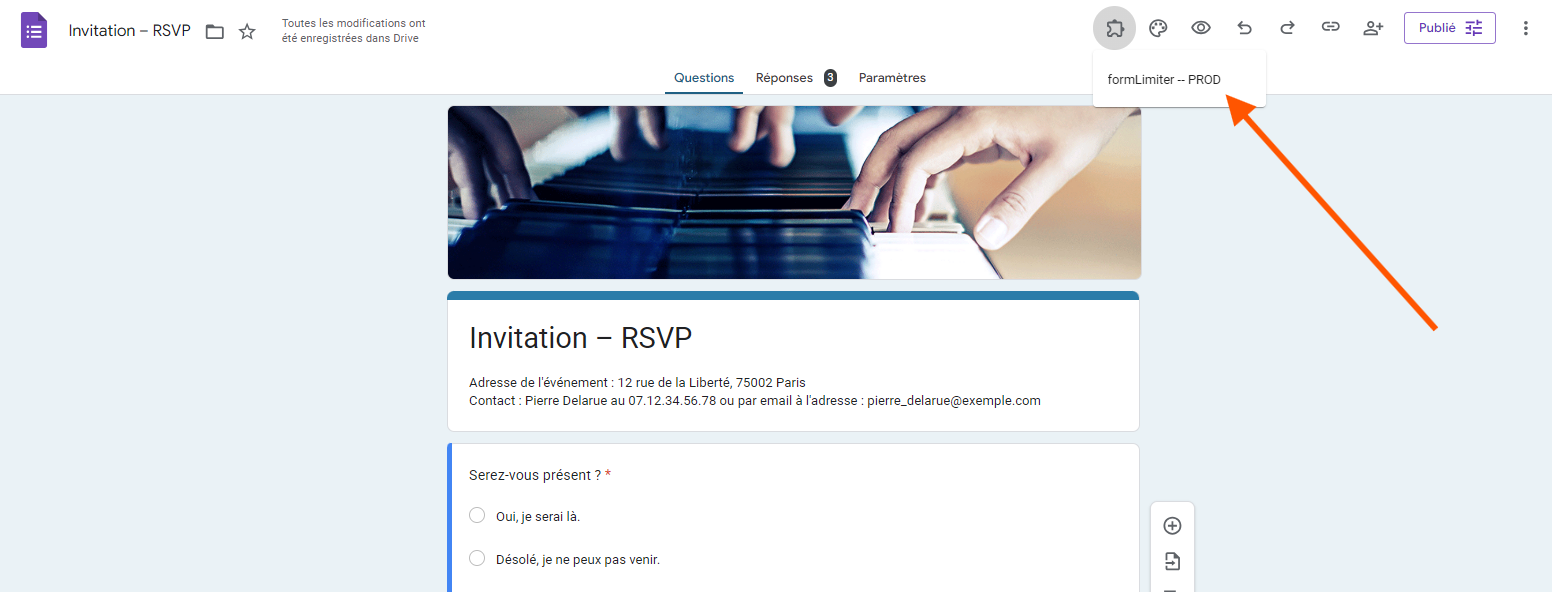
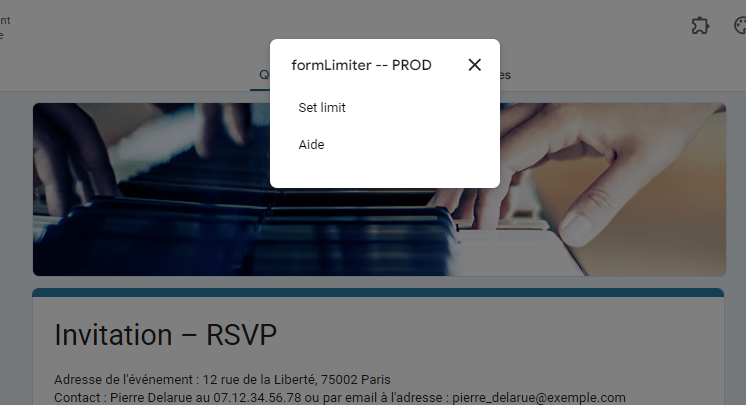
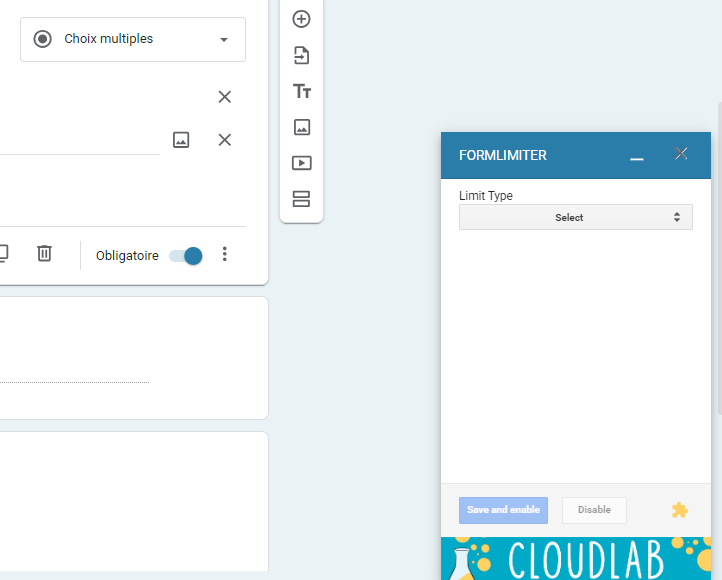
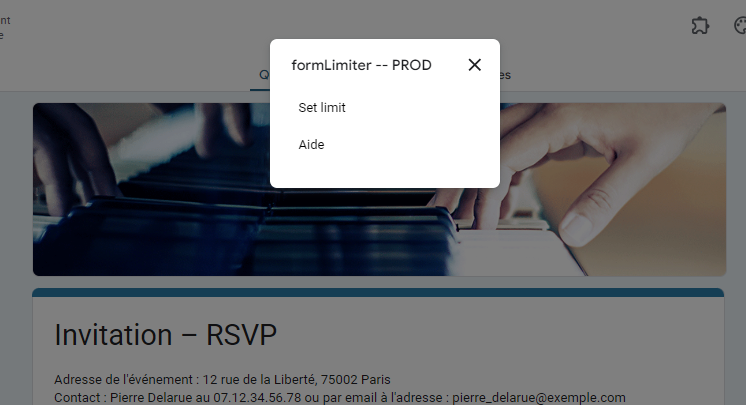

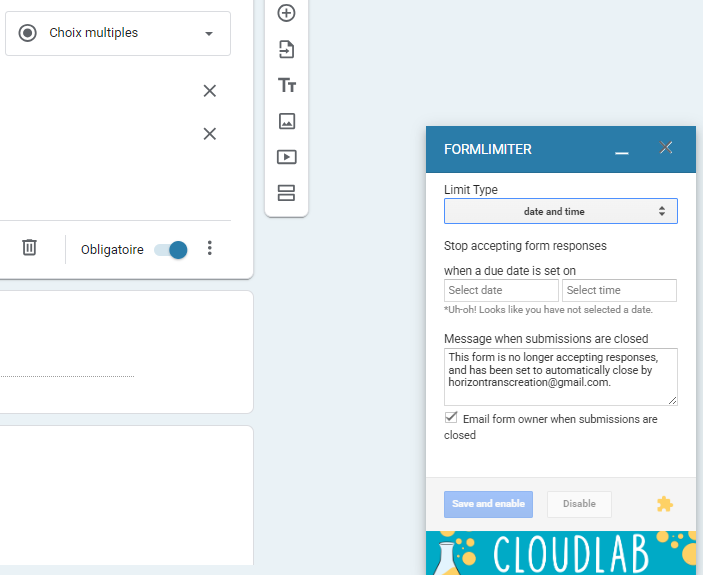
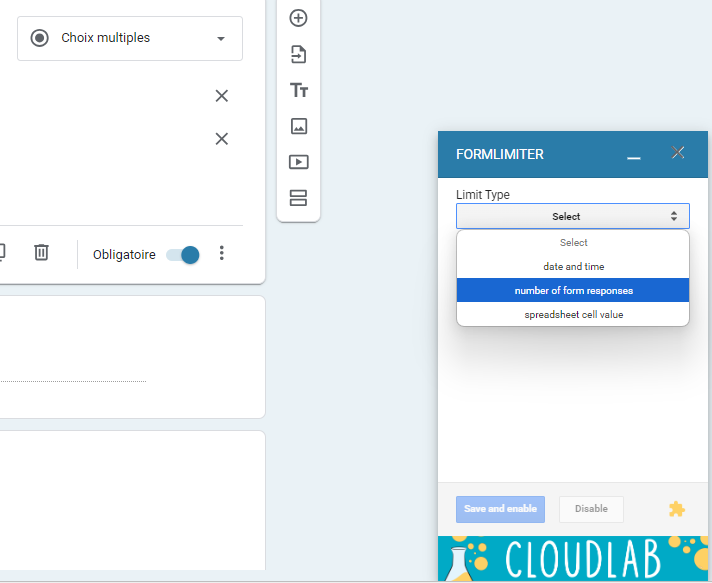
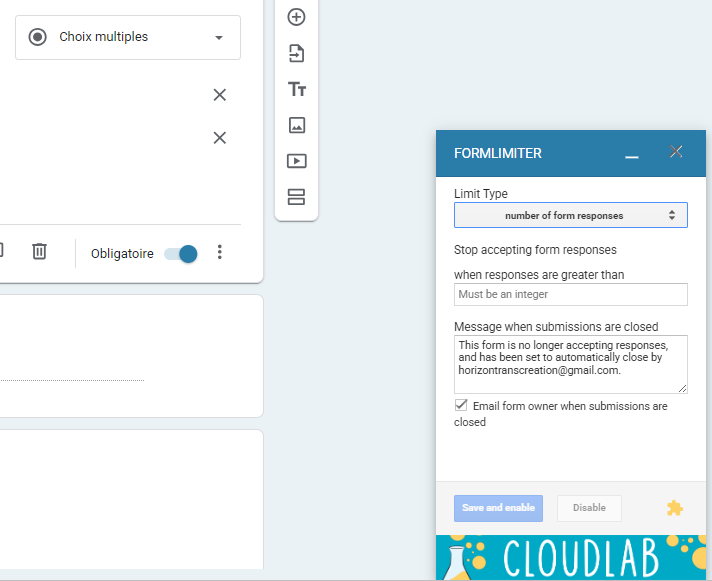
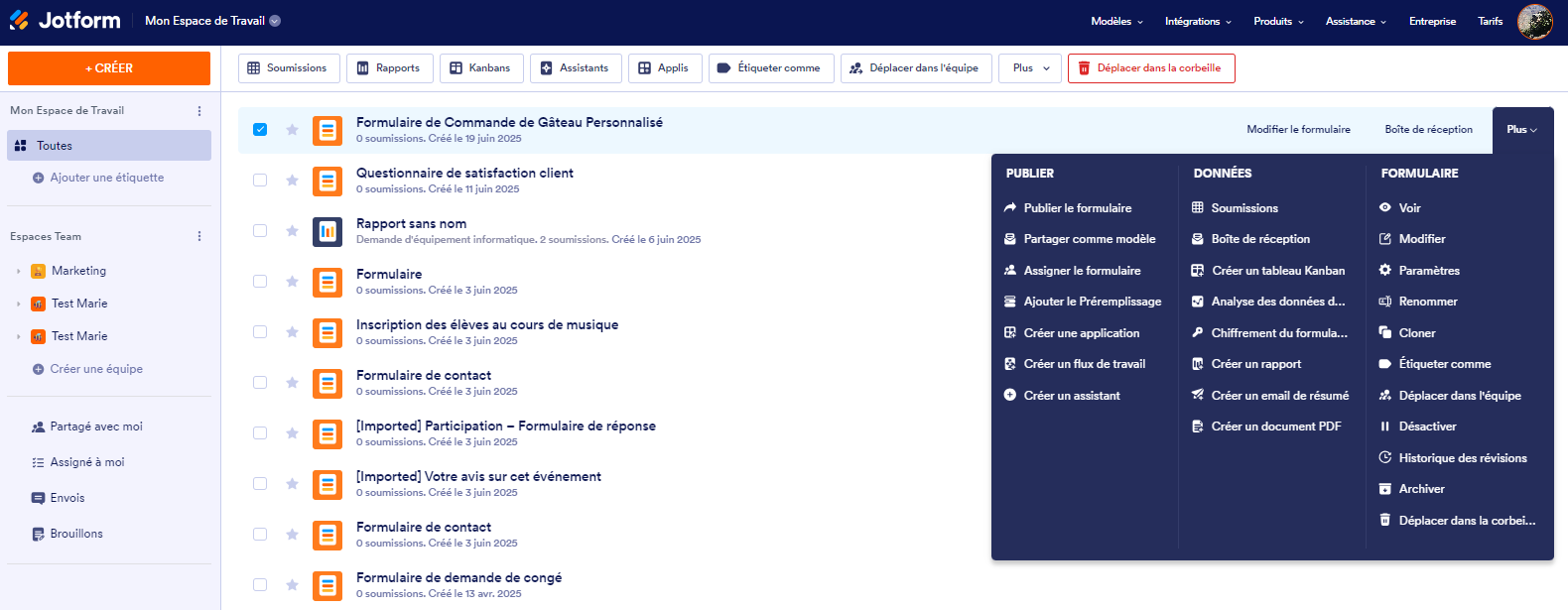
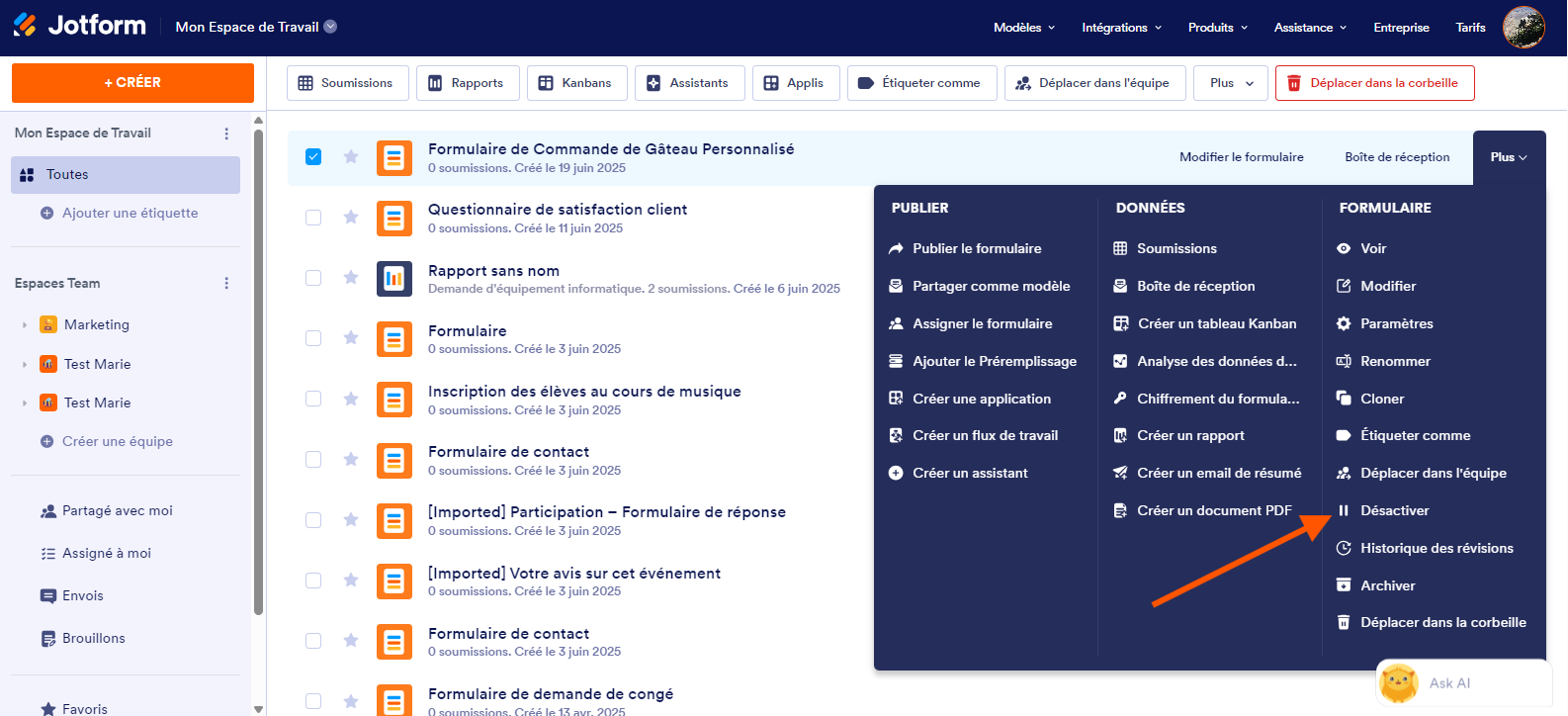
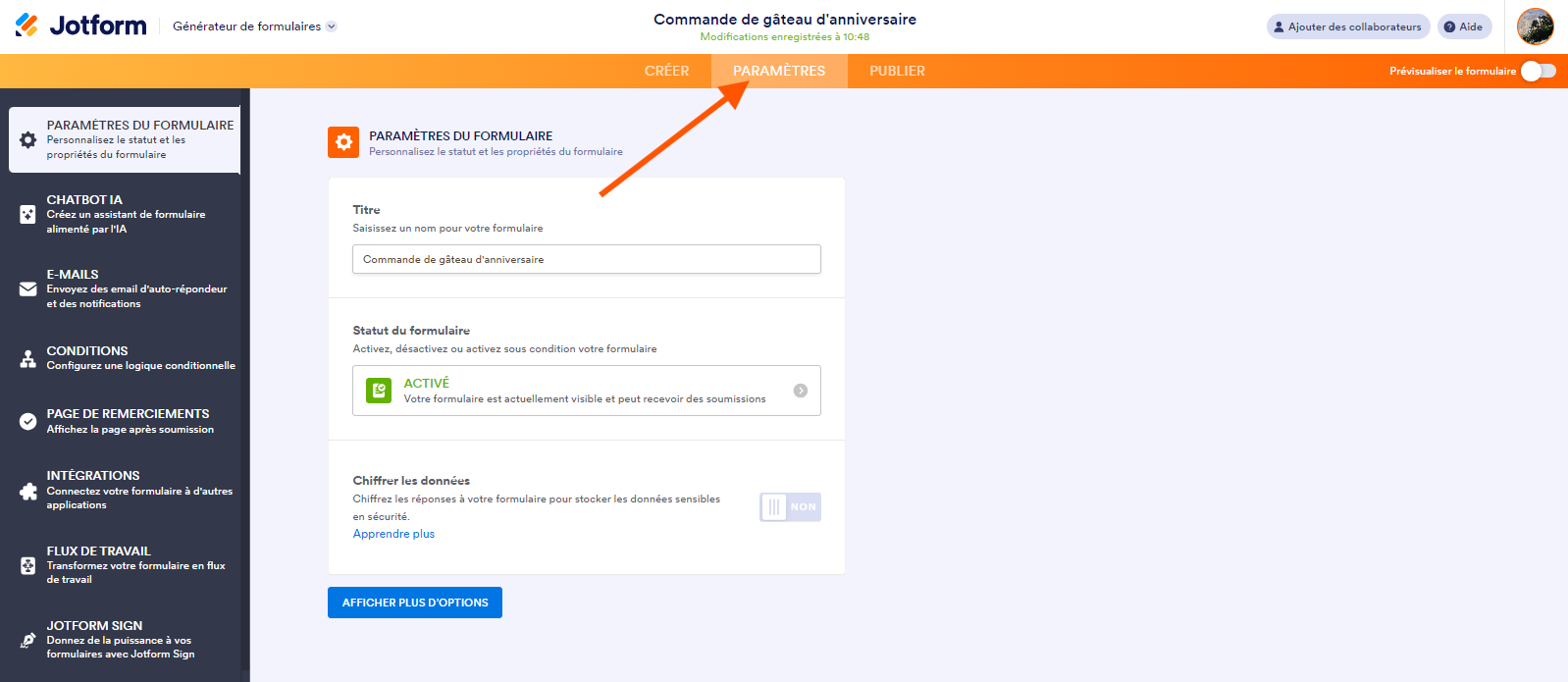
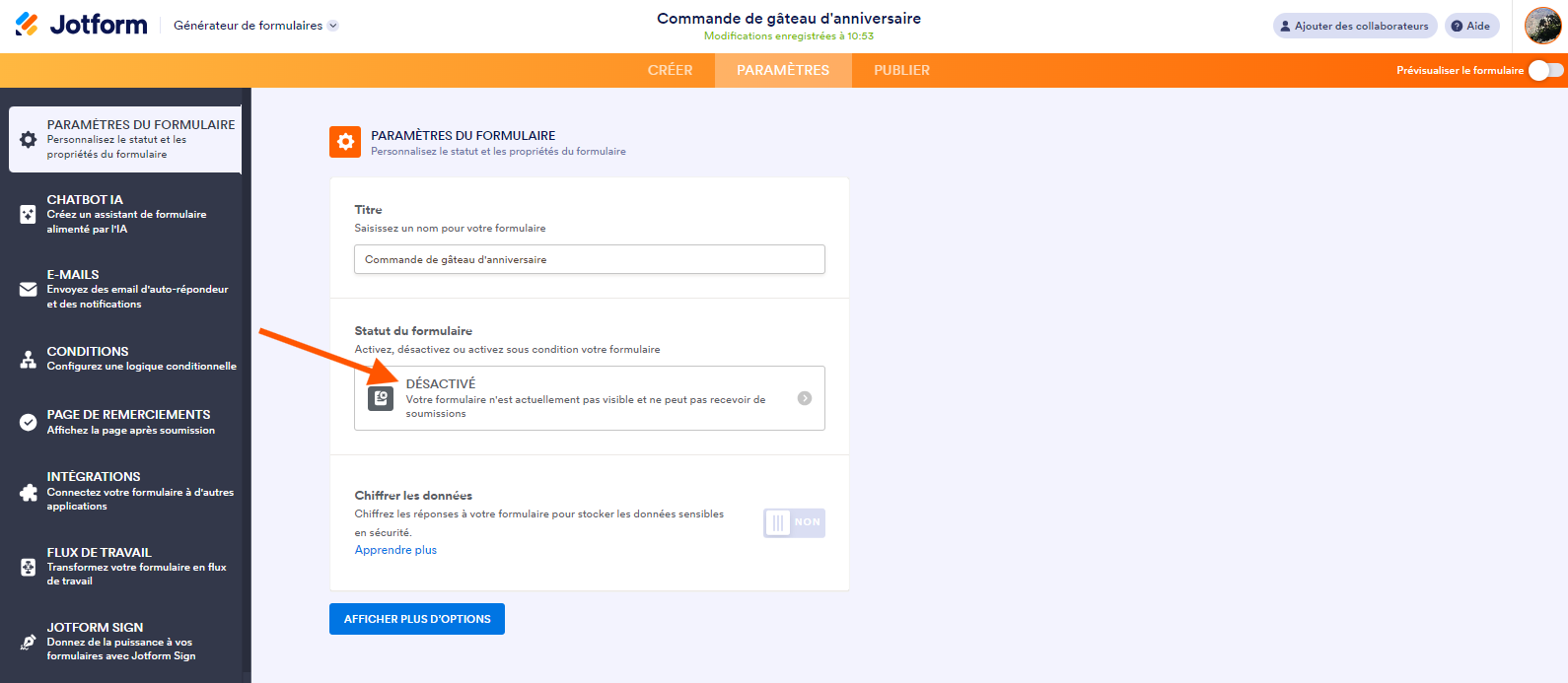
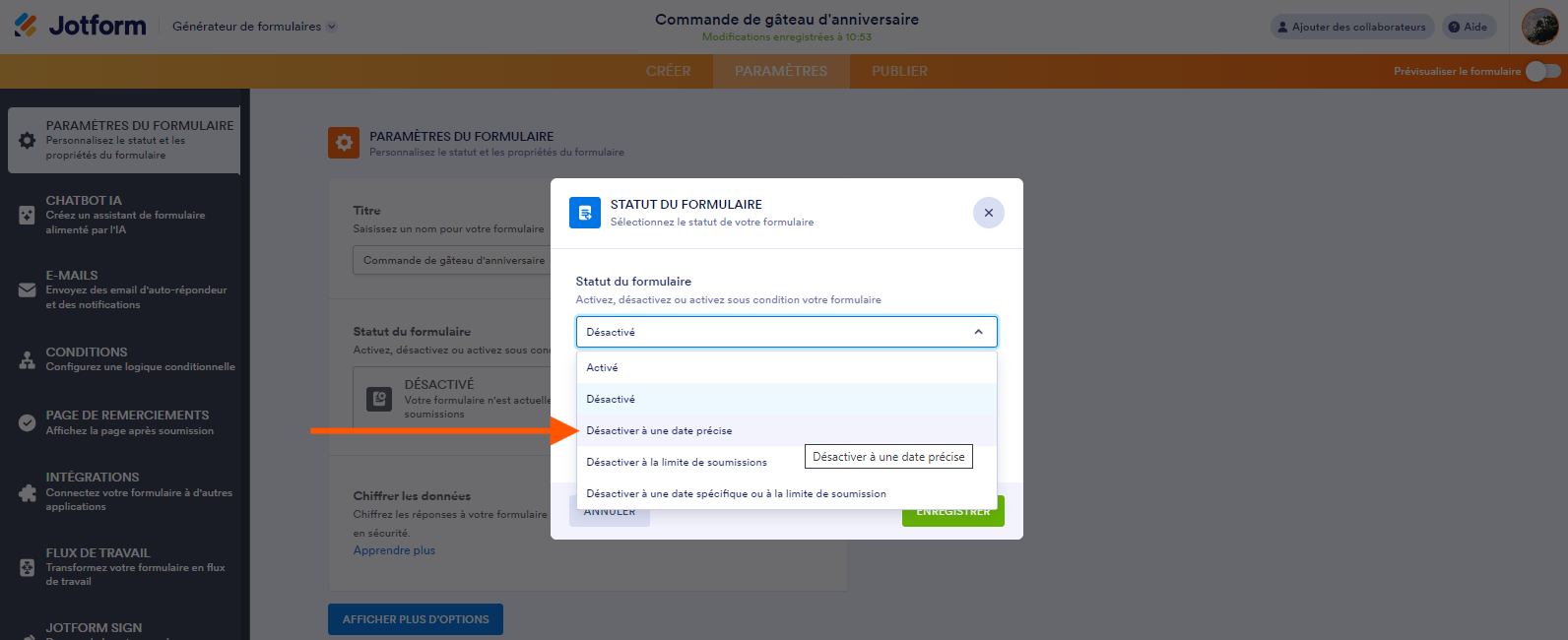
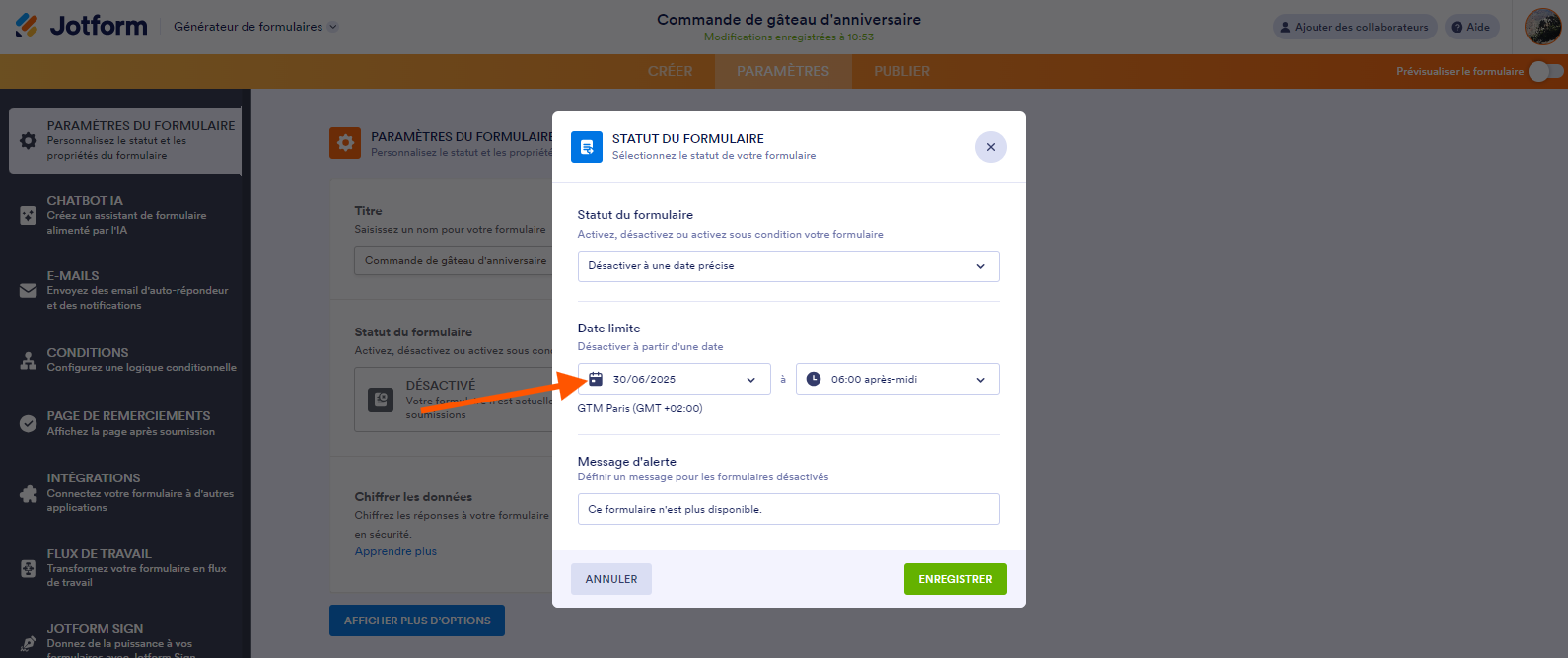
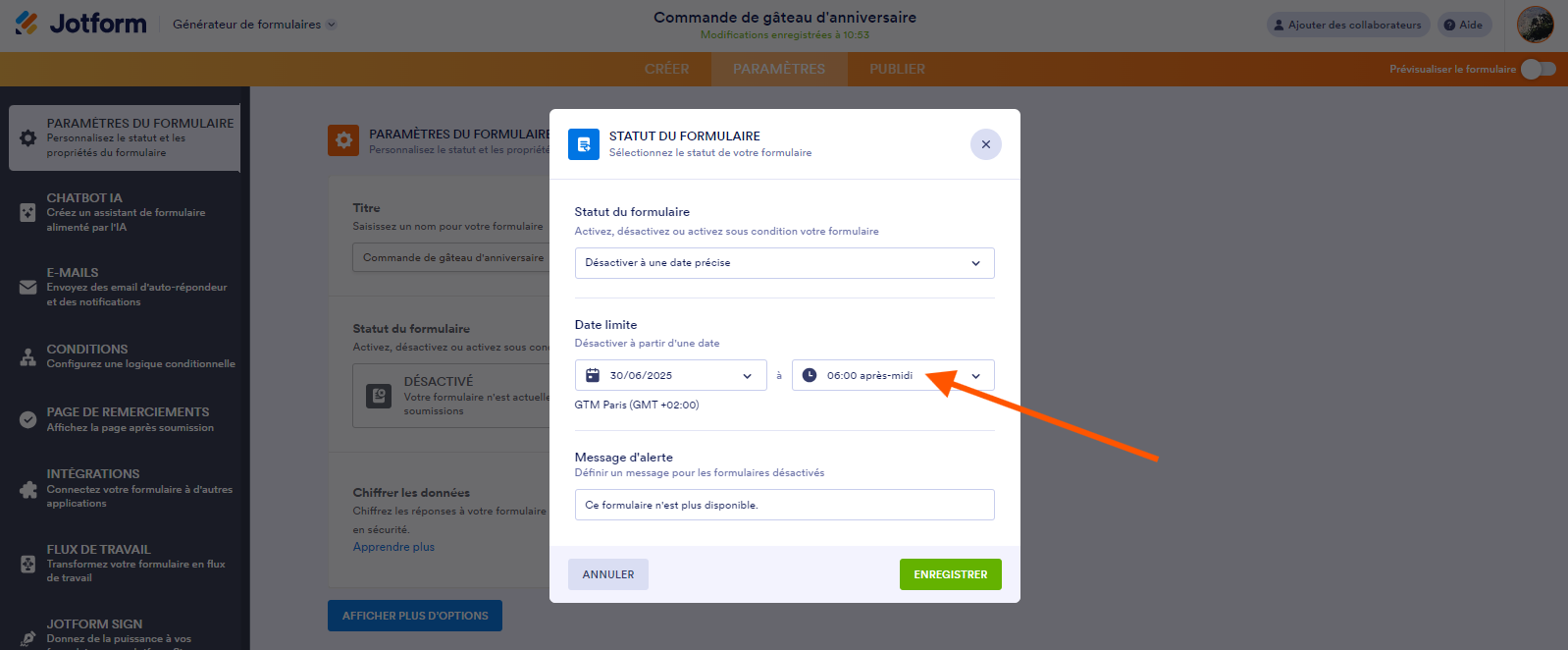
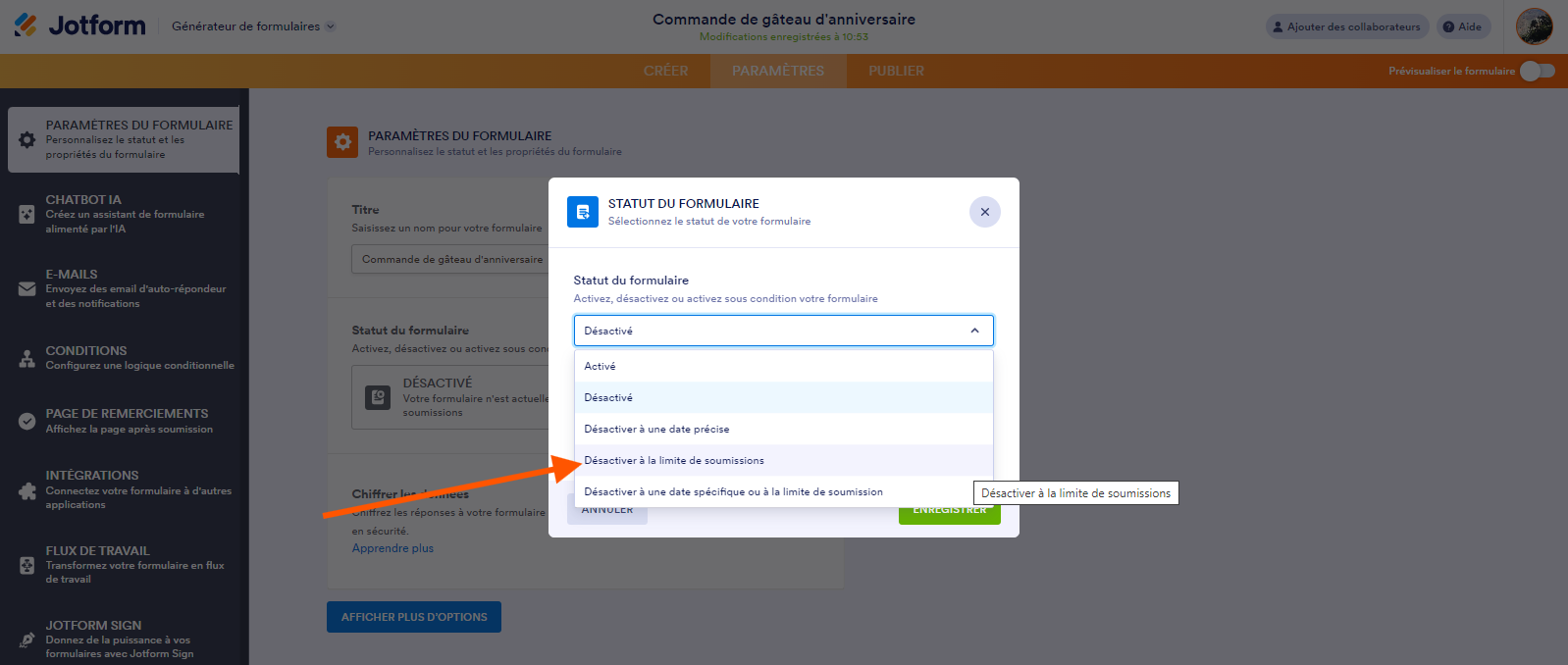
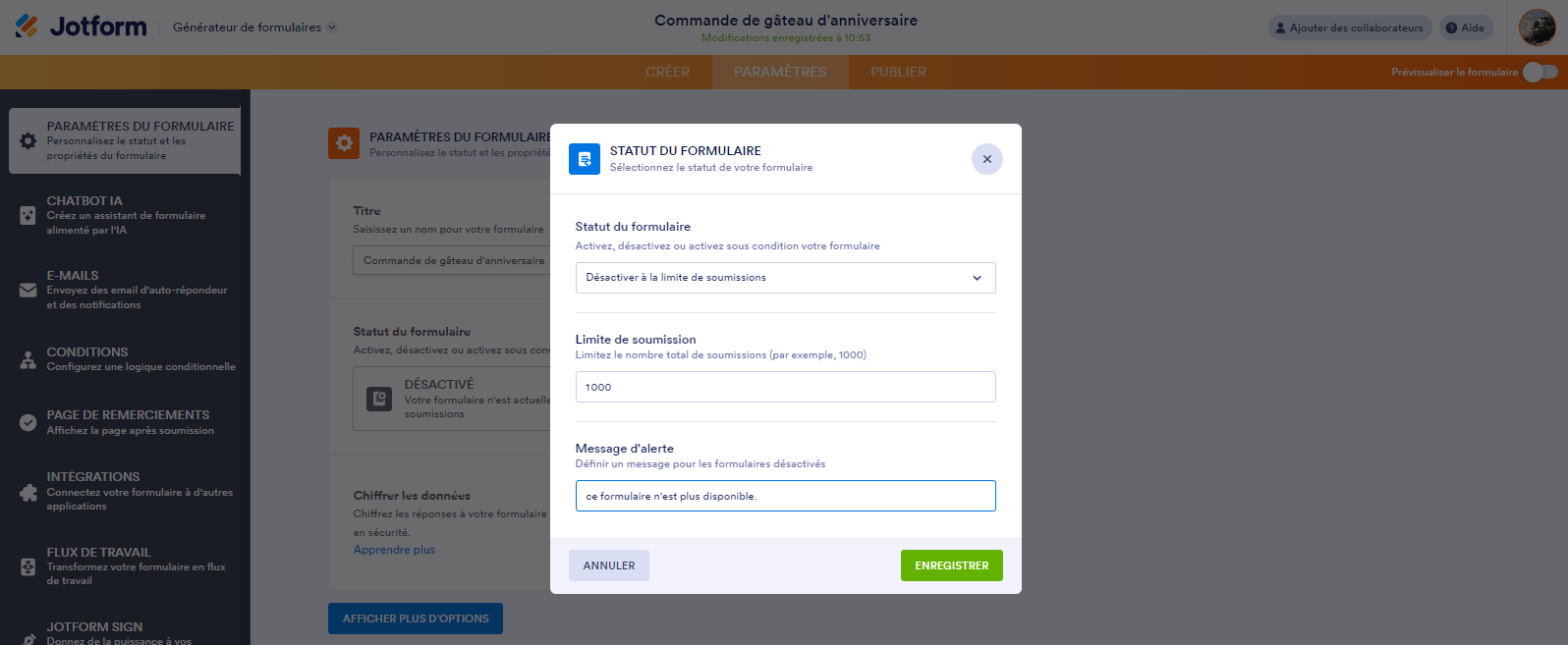
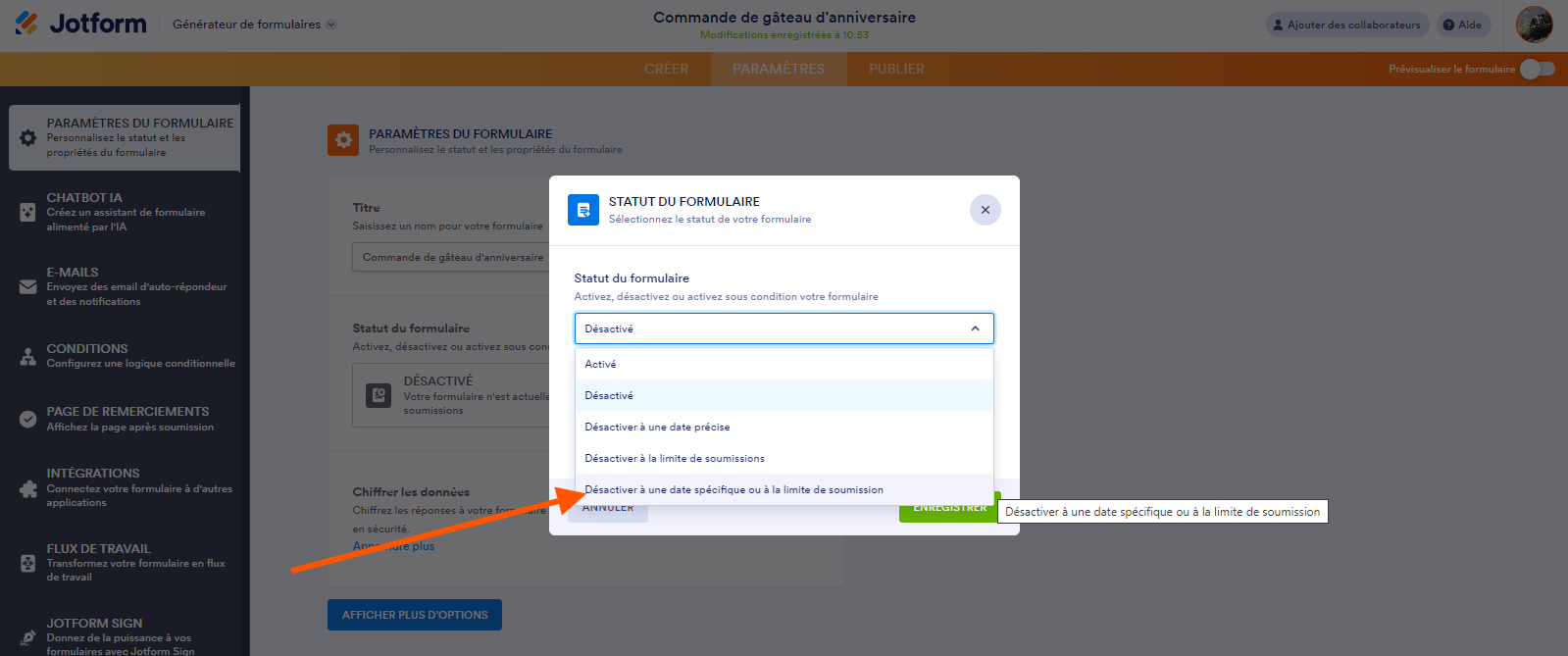
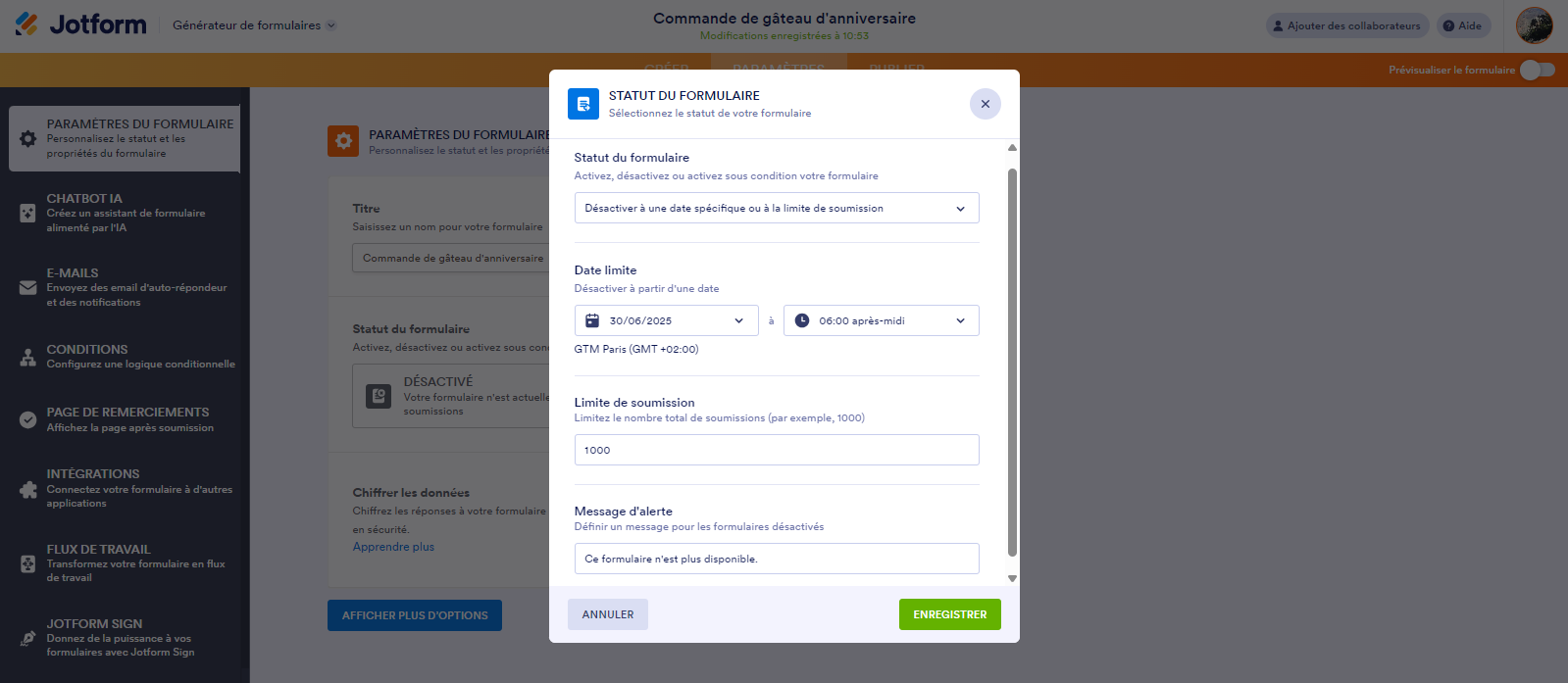











Envoyer un commentaire: